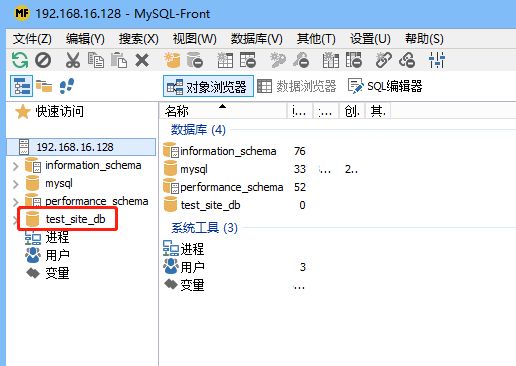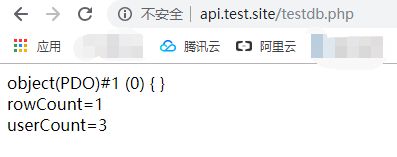1、编写mariadb部署配置文件
在文件夹:/mnt/hgfs/dockers/test_site/compose下创建文件:test_site_mariadb.yml,内容如下:
version: "3.5"
services:
test_site_mariadb:
container_name: test_site_mariadb
image: mariadb:10.3
restart: always
privileged: true
networks:
- test_site_network
ports:
- 3306:3306
environment:
TIME_ZONE: Asia/Shanghai
MYSQL_ROOT_PASSWORD: 123456
MYSQL_DATABASE: test_site_db
MYSQL_USER: test_site_user
MYSQL_PASSWORD: 123456
volumes:
- /var/test_site/data/mariadb:/var/lib/mysql
# - /mnt/hgfs/dockers/test_site/data/mariadb:/var/lib/mysql
command: [
'--character-set-server=utf8mb4',
'--collation-server=utf8mb4_unicode_ci'
]
networks:
test_site_network:
name: test_site_network
注意:
1)此配置文件将3306端口映射开放给了docker容器所在的centos主机,主要是为了外部mysql客户端可以访问到数据库,如果仅仅是被php容器调用的话,不用映射出来;
2)目录绑定部分(volumes配置项),由于 /mnt/hgfs/dockers目录我映射到了windows10的文件系统里,所以在安装docker时,会出现文件冲突的问题,所以就选用了另外的一个目录;
3)此文件中网络的名称和nginx、php的docker部署配置文件中网络的名称是相同的,都是:test_site_network
2、部署mariadb
为了便于看到mariadb部署的结果展示,将系统里已安装的镜像删除。在shell里运行以下命令:
$ cd /mnt/hgfs/dockers/test_site/compose
$ ./uninstall.sh
当然也可以运行下面的命令来完成:
$ cd /mnt/hgfs/dockers/test_site/compose
$ docker-compose -f test_site_nginx.yml down
$ docker-compose -f test_site_php.yml down
运行部署命令:
$ docker-compose -f test_site_mariadb.yml up -d
即可完成mariadb的部署。
3、测试mariadb数据库
找一个windows版本的mysql数据库管理客户端,有很多可以选择,我使用的是比较简单的开源工具MySQL-Front,做基本的数据库管理,功能完全足够。
MySQL-Front客户端软件的官网:http://www.mysqlfront.de/;可以直接去网站下载适用的版本,也可以在百度网盘里下载:https://pan.baidu.com/s/16F_z_7CTr6-tkmStKbB2-Q
MySQL-Front的安装和配置过程很简单,如有问题就网上搜相关文章。
在本例中为了简化,test_site_mariadb.yml里目前设置oot和test_site_user两个用户的密码相同,都为123456,在mysql客户端连接数据库时,就可以用这个密码。
从上面两张图可以看到,在利用脚本进行安装后,数据库和用户都已建立。并且能查看到mariadb里的所有库和表,证明mariadb安装成功。
足够简单吧?这也进一步验证了利用docker进行系统部署的便捷性。
4、php-fpm连接mariadb数据库
4.1、说明
由于选用的php-fpm版本为:7.2.3,在php7中已经废除了mysql库了,则只能使用mysqli及PDO,本例只对PDO的使用进行配置。所谓对PDO使用的配置,实际上就是必须进入到PHP容器里,安装对PDO的支持扩展。
4.2、编写此阶段安装和卸载docker容器的临时脚本
注意顺序:安装顺序为mariadb、php、nginx,卸载顺序为nginx、php、mariadb
1)安装脚本:install.sh
编辑install.sh文件,内容如下:
#!/bin/bash
#echo ""
echo "安装 mariadb..."
docker-compose -f test_site_mariadb.yml up -d
echo "mariadb 安装结束!"
#echo ""
echo "安装 php..."
docker-compose -f test_site_php.yml up -d
echo "php 安装结束!"
echo ""
echo "安装 nginx..."
docker-compose -f test_site_nginx.yml up -d
echo "nginx 安装结束!"
echo ""
修改执行权限:
$ chmod +x install.sh
2)卸载脚本:uninstall.sh
编辑uninstall.sh文件,内容如下:
#!/bin/bash
echo "卸载 nginx..."
docker-compose -f test_site_nginx.yml down
echo "nginx 卸载完成!"
echo ""
echo "卸载 php..."
docker-compose -f test_site_php.yml down
echo "php 卸载完成!"
echo ""
echo "卸载 mariadb..."
docker-compose -f test_site_mariadb.yml down
echo "mariadb 卸载完成!"
echo ""
service docker restart # 为了保险起见,卸载完成后重启一下docker服务
修改执行权限:
$ chmod +x uninstall.sh
4.3、测试脚本
$ cd /mnt/hgfs/dockers/test_site/compose
$ ./uninstall.sh # 卸载
$ ./install.sh # 安装
经测试,发现3个容器都安装上了!
4.4、测试php连接数据库
1)编写测试管理数据库的php文件
编写测试管理数据库的php文件:testdb.php,内容如下:
prepare('select count(*) as userCount from user');
$stmt->execute();
echo '
';
echo 'rowCount='.$stmt->rowCount().'
';
while ($row=$stmt->fetch(PDO::FETCH_ASSOC)) {
echo 'userCount='.$row['userCount'].'
';
}
?>
2)在浏览器里测试效果
由于目前还没有安装PDO扩展,所以结果可以预见是会失败的。
在浏览器里输入:http://api.test.site/testdb.php;
果然出错了,出错信息如下:
Fatal error: Uncaught PDOException: could not find driver in /var/test_site/www/testdb.php:2 Stack trace: #0 /var/test_site/www/testdb.php(2): PDO->__construct('mysql:host=test...', 'root', '123456') #1 {main} thrown in /var/test_site/www/testdb.php on line 2
3)安装PDO驱动
在shell里运行下面命令:
$ docker exec -it test_site_php /bin/bash
这样就进入到了 test_site_php 容器里:
在上图的容器shell里运行下面命令进行安装:
$ cd /usr/local/bin
$ ./docker-php-ext-install pdo_mysql
$ ./docker-php-ext-install mysql
$ exit
exit会返回到主机的shell,在主机shell里用命令重启php容器:
$ service docker restart # 为了保险起见,卸载完成后重启一下docker服务
4)再次在浏览器里测试效果
在浏览器里输入:http://api.test.site/testdb.php;
返回结果如下:
testdb.php的功能是查出mysql.user数据表里用户的个数信息,返回结果为1行,用户数为3,和下图MySQL-Front客户端查询的结果对上了。
至此,php-fpm利用PDO连接mariadb数据库成功!
5)进入php-fpm容器后,安装PDO的脚本
$ cd /mnt/hgfs/dockers/test_site/compose
$ touch install_pdo_in_container.sh
install_pdo_in_container.sh 该文件名的含义是:在容器(当然是php容器)里安装pdo的脚本,内容为:
#!/bin/bash
cd /usr/local/bin
./docker-php-ext-install pdo_mysql
./docker-php-ext-install mysql
exit
记得赋予该文件执行权限:
chmod +x install_pdo_in_container.sh
6)在CentOS主机里自动安装pdo的脚本汇总
至此之前,完成了mariadb的安装,以及pdo的安装,但对于初学者来说,进入容器,再安装pdo,多少有些麻烦,所以还是告诉大家在CentOS主机里直接安装PDO的方法(会用到刚才的 install_pdo_in_container.sh脚本文件)。
步骤为:
- 使用docker cp命令,将install_pdo_in_container.sh文件拷贝到php容器的/vat/test_site目录下,备用
- 使用docker exec命令,在容器里执行install_pdo_in_container.sh脚本,进行pdo驱动安装
- 使用docker restart命令,重启php容器,使pdo驱动生效
shell里运行上述步骤的命令如下:
$ cd /mnt/hgfs/dockers/test_site/compose
$ docker cp install_pdo_in_container.sh test_site_php:/var/test_site/. # 将 pdo 安装脚本文件由属主机拷入 php 容器里的/var/test_site目录下
$ docker exec -i test_site_php bash /var/test_site/install_pdo_in_container.sh # 在 php 容器里运行 pdo 脚本,安装 mysq 的 pdo 驱动
$ docker restart test_site_php # 重启 php 容器里的 php 服务
5、test_site示例网站一键式安装、卸载脚本
install.sh 内容:
#!/bin/bash
#echo ""
#echo "启动站点 test_site 安装..."
#echo ""
echo "安装 mariadb..."
docker-compose -f test_site_mariadb.yml up -d
echo "mariadb 安装结束!"
echo ""
echo "安装 php..."
docker-compose -f test_site_php.yml up -d
echo "php 安装结束!"
echo ""
echo "安装 nginx..."
docker-compose -f test_site_nginx.yml up -d
echo "nginx 安装结束!"
echo ""
echo "往php容器里安装 PDO扩展..."
docker cp install_pdo_in_container.sh test_site_php:/var/test_site/. # 将 pdo 安装脚本文件由属主机拷入 php 容器里的/var/test_site目录下
docker exec -i test_site_php bash /var/test_site/install_pdo_in_container.sh # 在 php 容器里运行 pdo 脚本,安装 mysq 的 pdo 驱动
docker restart test_site_php # 重启 php 容器里的 php 服务
echo "往php容器里安装 PDO扩展结束!"
echo ""
uninstall.sh 内容:
#!/bin/bash
#echo ""
#echo "开始卸载站点 test_site..."
#echo ""
echo "卸载 nginx..."
docker-compose -f test_site_nginx.yml down
echo "nginx 卸载完成!"
echo ""
echo "卸载 php..."
docker-compose -f test_site_php.yml down
echo "php 卸载完成!"
echo ""
echo "卸载 mariadb..."
docker-compose -f test_site_mariadb.yml down
echo "mariadb 卸载完成!"
echo ""
echo "重启docker服务...";
service docker restart # 为了保险起见,卸载完成后重启一下docker服务
echo "docker服务重启完成!"
echo ""
使用方法:
$ cd /mnt/hgfs/dockers/test_site/compose
$ ./uninstall.sh
$ ./install.sh
以上脚本安装、卸载测试成功。请参考!
至此,已经完全实现了Docker搭建一个单一LNMP示例网站的全部操作。
后续将实现单一站点的参数化脚本安装部署,以及一个nginx拖两个站点的安装部署。
上一篇:Docker搭建LNMP环境实战(八):安装php-fpm
下一篇:Docker搭建LNMP环境实战(十):脚本化一次性安装测试、生产环境
所属文集:Docker搭建LNMP环境实战